今回は「EaseUS DupFiles Cleaner」を試してみました。
EaseUS DupFiles Cleanerの機能紹介
EaseUS DupFiles Cleanerは、重複している文書や動画、画像などのファイルを検索し、リストアップしてくれるソフトウェアです。そのリストを確認しながら重複ファイルを削除することで、無駄に消費されているディスク容量を増やすことが出来ます。
主な機能
- 重複ファイルの検索と削除
- クラウドドライブの重複ファイルの検索
- 類似写真の検索と削除
新機能として、類似ファイルを検索する機能が追加されたようです。
EaseUS DupFiles Cleanerをインストールしてみる
公式サイトから無料版をダウンロードします(ライセンスキーを入れれば、後で製品版にすることが出来ます)。
ダウンロードしたファイルをダブルクリックしてインストーラーを起動し「今すぐインストールする」をクリックします。
数分でインストールが完了します。
EaseUS DupFiles Cleanerを使ってみる
では、さっそく使ってみましょう。画面はとてもシンプルです。
ファイルの検索
では、「ファイル」から検索してみましょう。
「重複ファイルを検索するフォルダを指定する」と表示されます。今回は「コンピュータ全体をスキャン」を選択します。
コンピュータにつながっているドライブが表示されます。このまま「スキャン」をクリックします。
僕のPCには約100万個のファイルがあり、そのうち重複ファイルが11775個でした。
検索時間は10秒以内と、とても高速でした。
「詳細を表示」をクリックすると、それぞれの重複ファイルがどこにあるかを確認することが出来ます。
ピクチャやビデオ、オーディオなどは削除しても問題ないことが多いですが、アーカイブやその他に属しているファイルは、システムの動作に関係することもあるので、削除は慎重にしたほうがいいかもしれません。
その点もきちんと考慮されています。
ワンクリックで重複ファイルを処理することが出来ますが、
- 永久に削除
- ごみ箱に移動
- フォルダに移動
の3つを選択することが出来ます。
おすすめは「フォルダに移動」ですね。
これでしばらくWindowsを動作させて、問題がなければフォルダごと削除するのがいい方法だと思います。
写真の検索
次は写真です。こちらは類似しているものを検索することが出来ます。
トリミングしたり色を変更すると「類似」とはみなされないようです。連続写真などは類似になりました。
なお、製品の仕様なのか、同一フォルダまたはその配下にあるフォルダ内のファイルは検索対象にならないようです。
まとめ
EaseUS社らしいとても直感的で使いやすいソフトウェアだと感じました。
自分で作ったファイルや撮影した画像や動画はフォルダを変えて保存することも多いです。そのままにしておくと、ディスクの容量がどんどん減ってしまいます。
そうした時に役立つのが「EaseUS DupFiles Cleaner」です。
ディスク容量が減ってくると、Windowsの動作が遅くなる原因の一つにもなります。重複したファイルを整理することで、システムのパフォーマンスも上げていきましょう!!
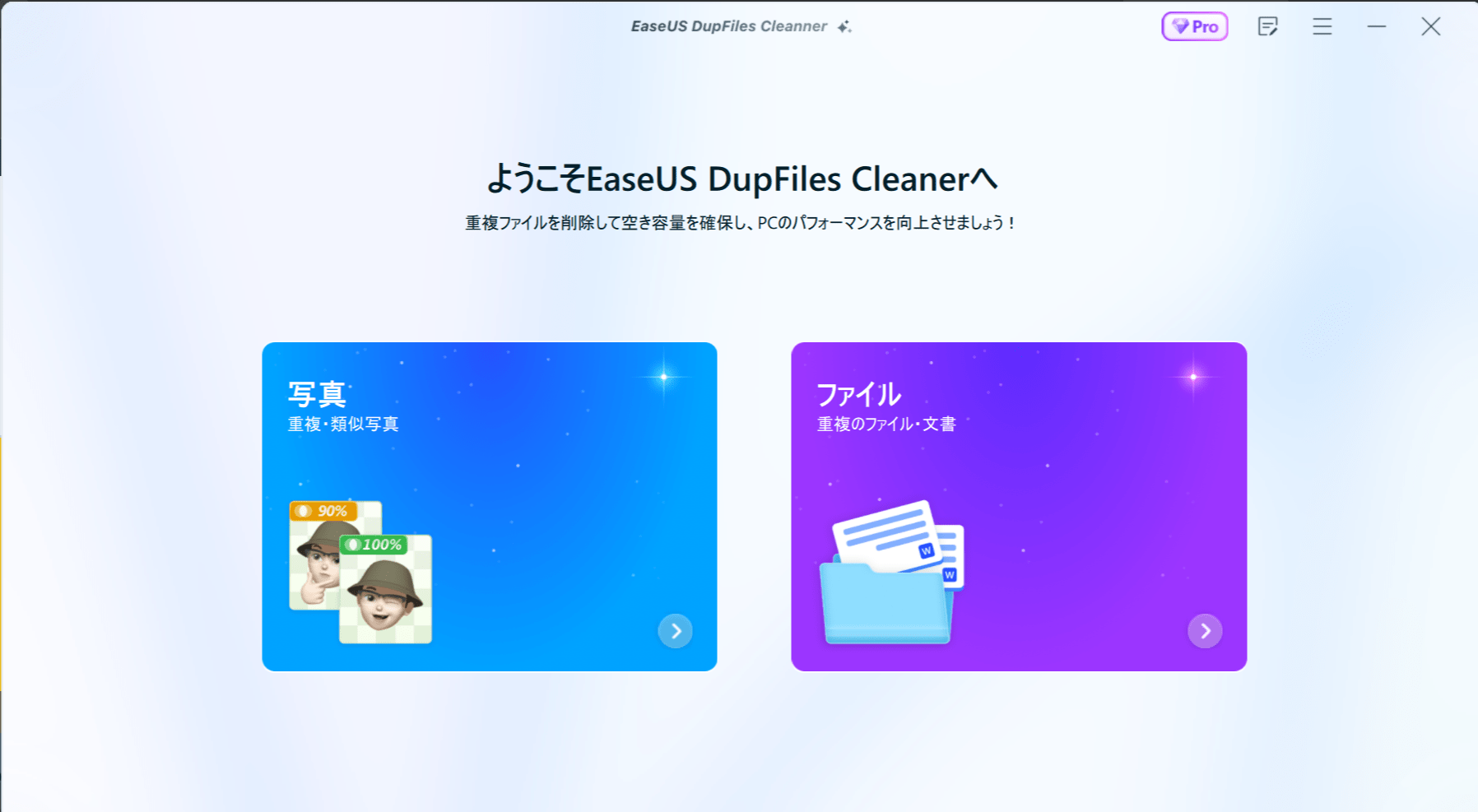
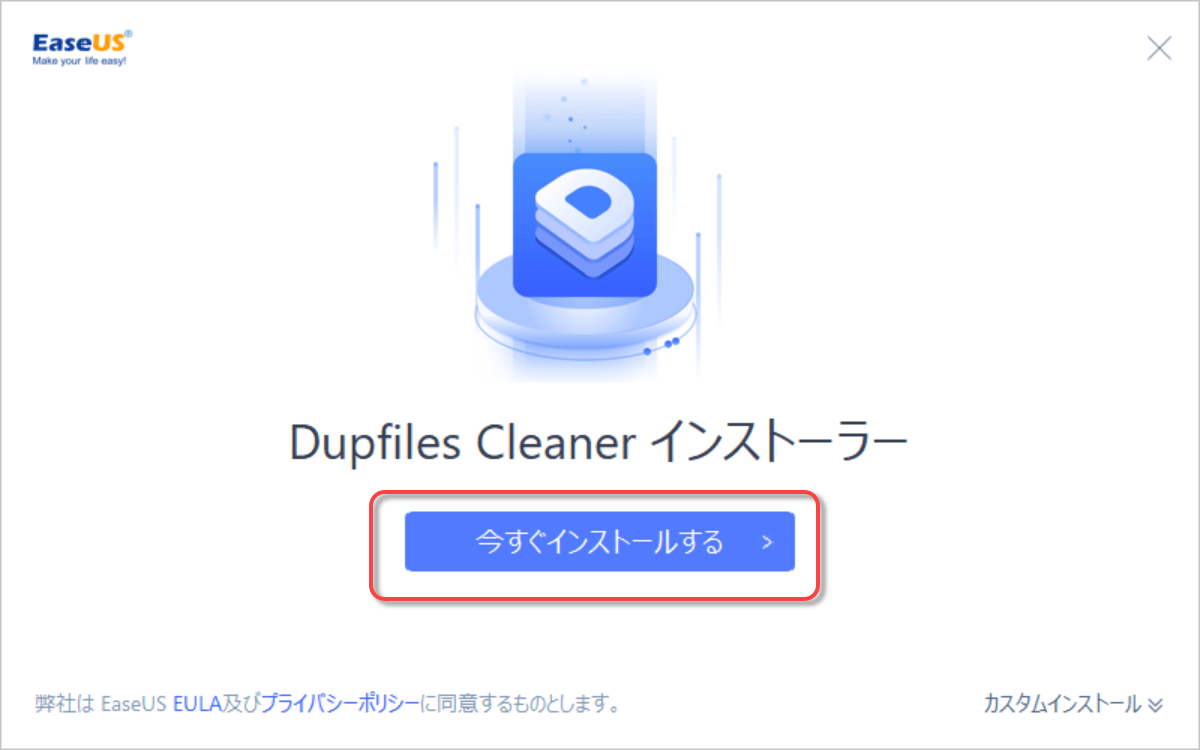
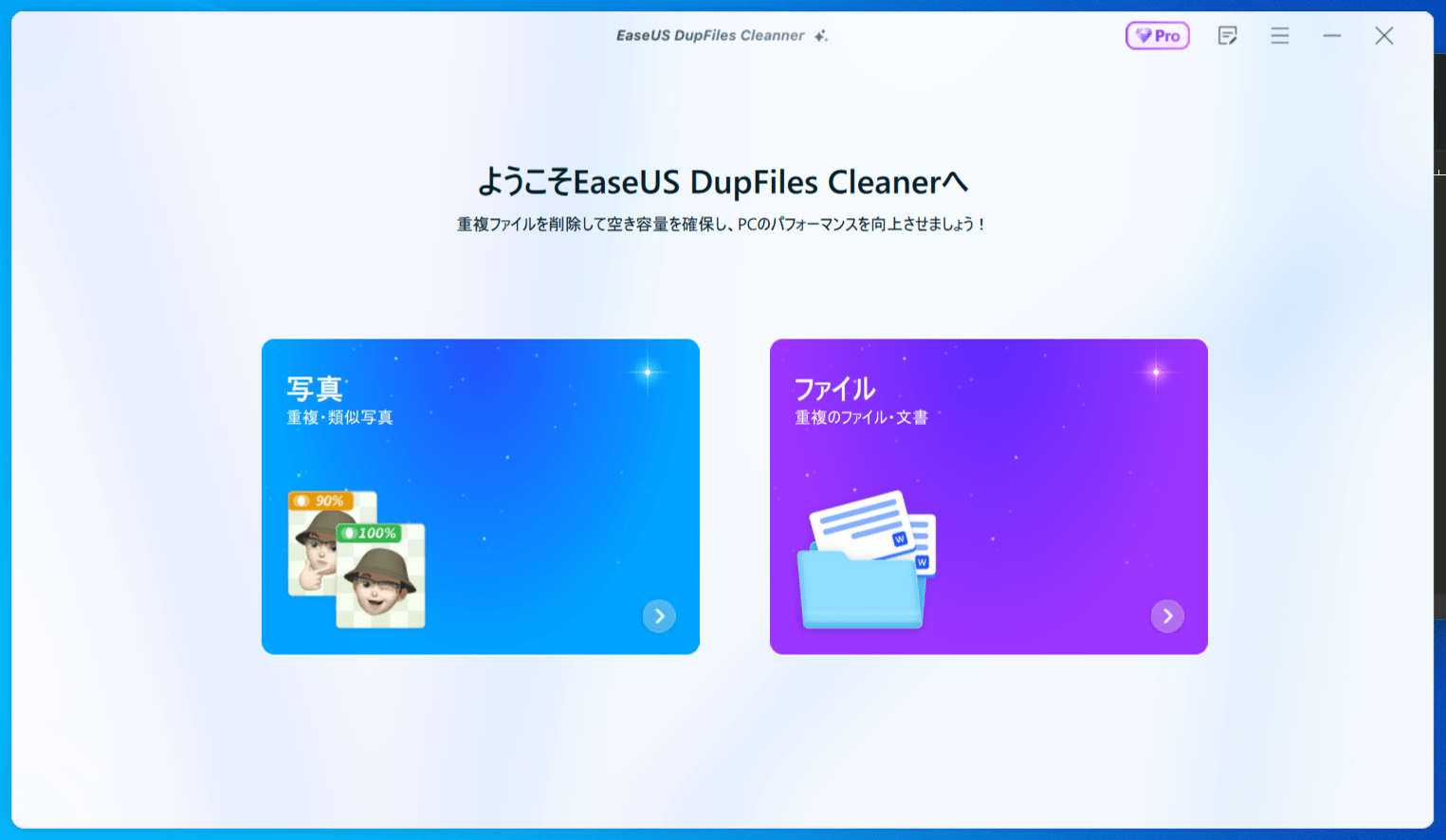
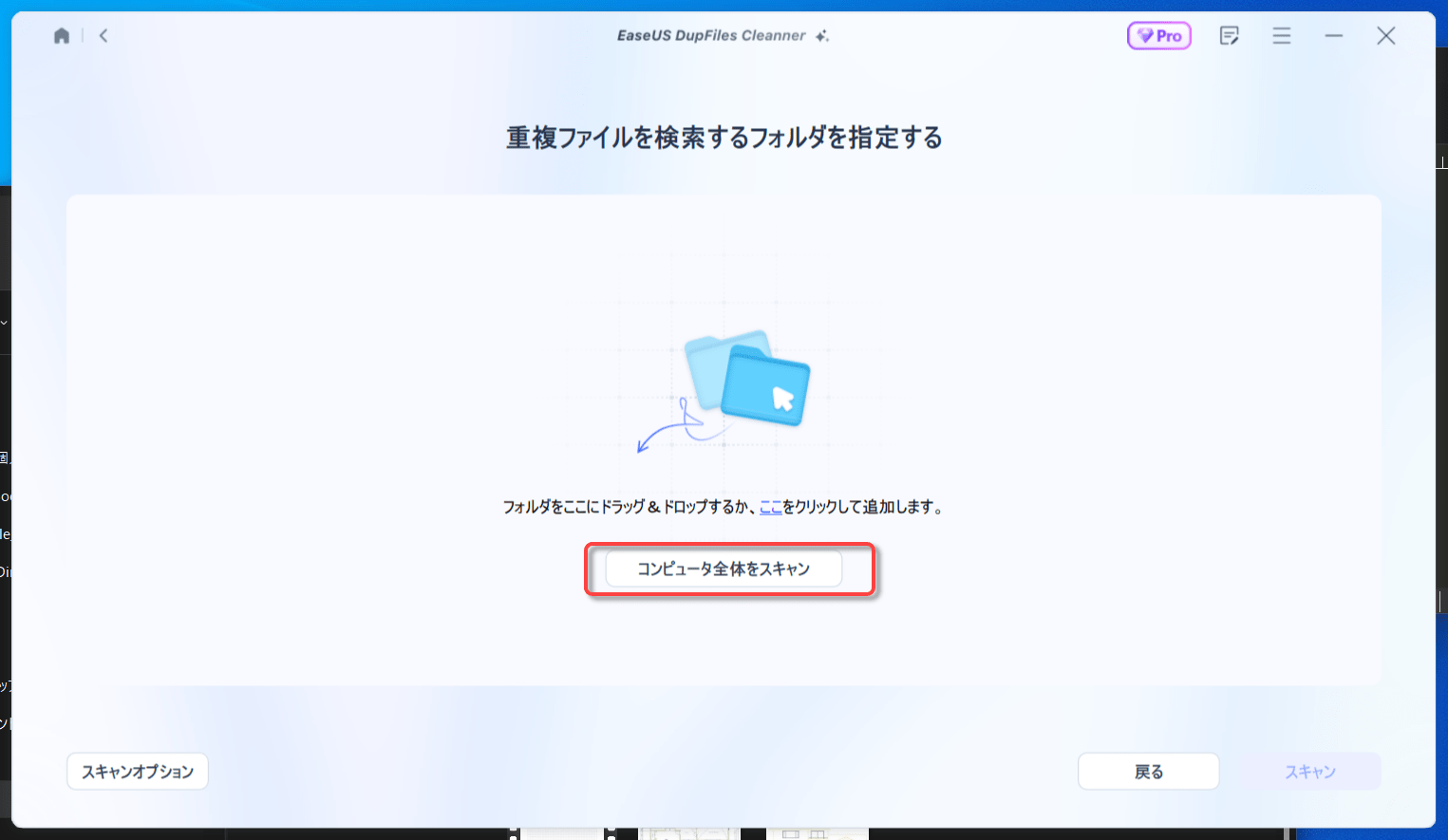
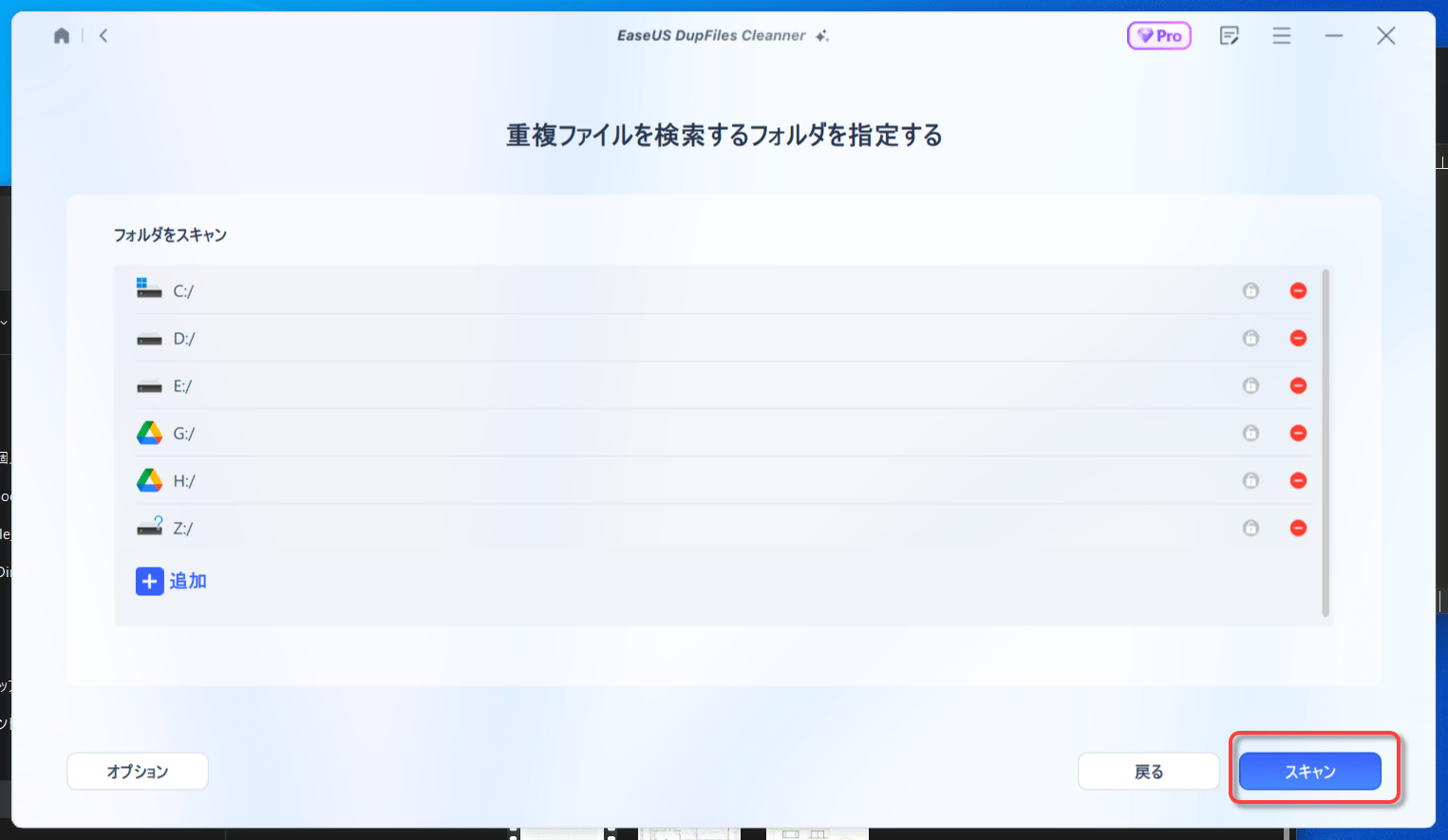
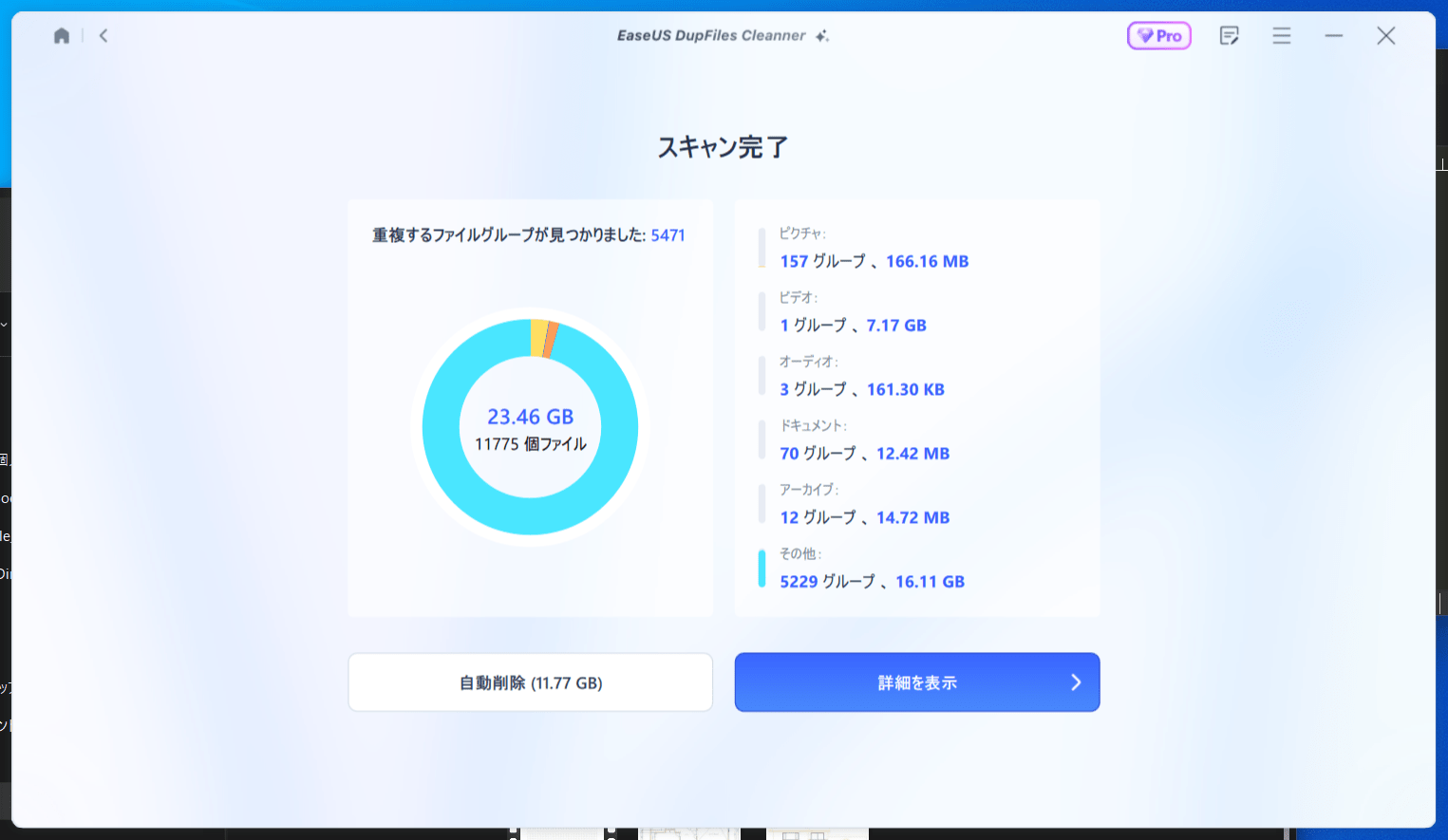
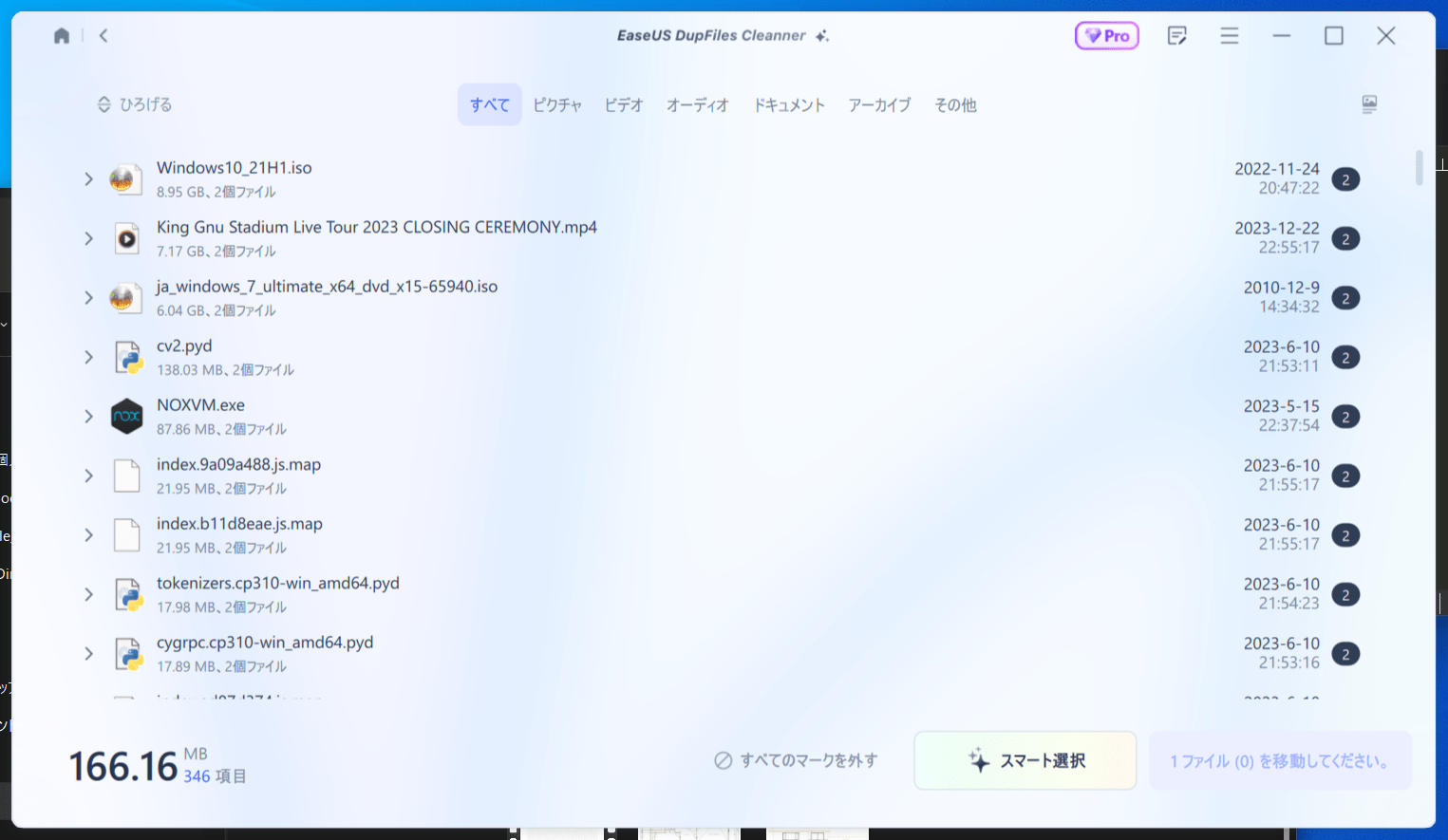
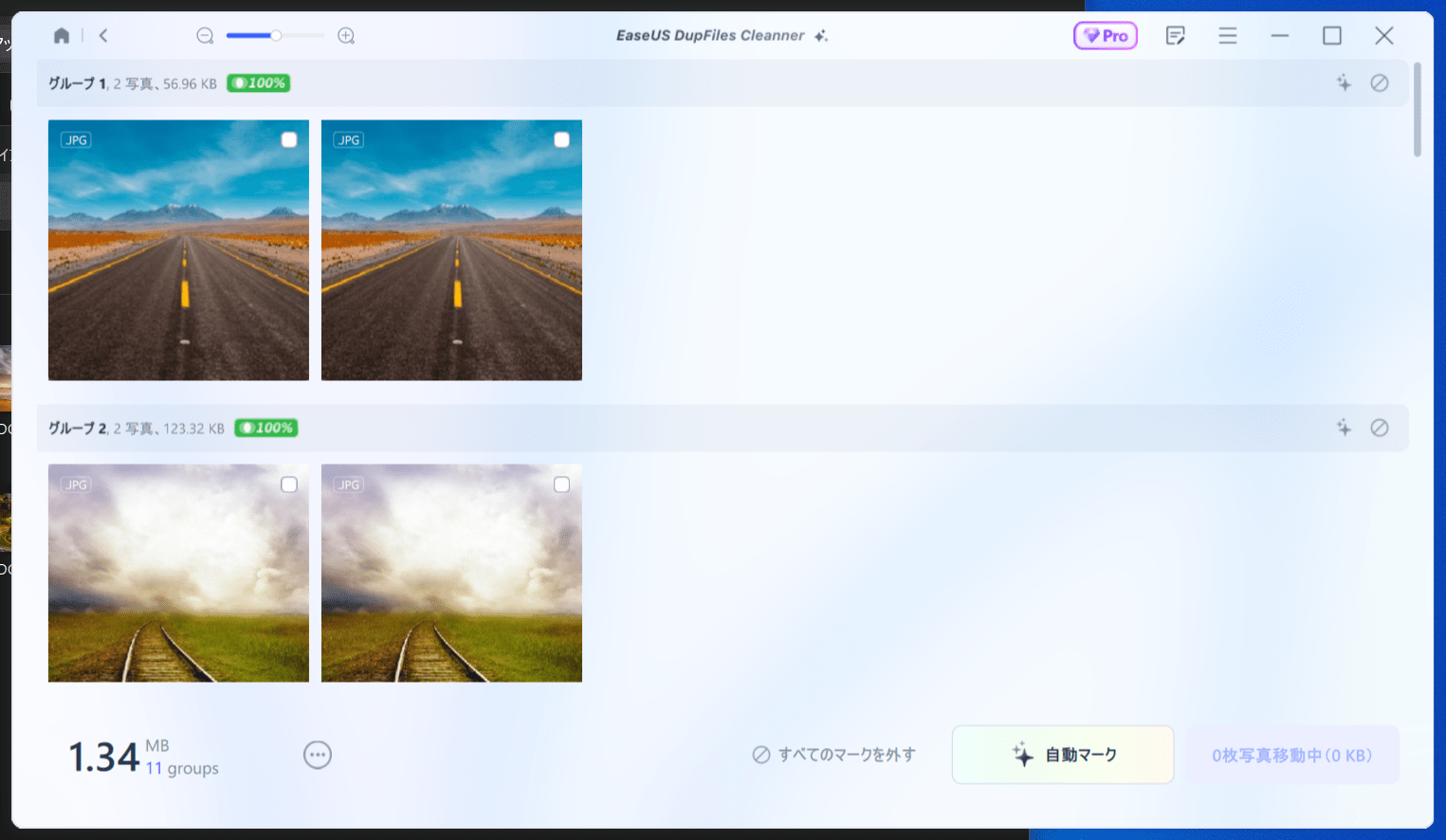


コメント